Menyambungkan ke Snowflake di layanan Power BI
Menghubungkan ke Snowflake di layanan Power BI hanya memiliki satu perbedaan dengan konektor lain. Snowflake memiliki kemampuan untuk Microsoft Entra ID, opsi untuk SSO (akses menyeluruh). Bagian integrasi memerlukan peran administratif yang berbeda di seluruh Snowflake, Power BI, dan Azure. Anda dapat memilih untuk mengaktifkan autentikasi Microsoft Entra tanpa menggunakan SSO. Autentikasi dasar berfungsi mirip dengan konektor lain dalam layanan.
Untuk mengonfigurasi integrasi Microsoft Entra dan mengaktifkan SSO secara opsional:
- Jika Anda adalah admin Snowflake, lihat Power BI SSO ke Snowflake dalam dokumentasi Snowflake.
- Jika Anda adalah admin Power BI, buka bagian Portal admin untuk mengaktifkan SSO.
- Jika Anda adalah pembuat model semantik Power BI, buka bagian Mengonfigurasi model semantik dengan MICROSOFT Entra ID untuk mengaktifkan SSO.
konfigurasi layanan Power BI
Portal admin
Untuk mengaktifkan SSO, admin global harus mengaktifkan pengaturan di portal Admin Power BI. Pengaturan ini menyetujui pengiriman token autentikasi Microsoft Entra ke Snowflake dari dalam layanan Power BI. Pengaturan ini diatur pada tingkat organisasi. Ikuti langkah-langkah berikut untuk mengaktifkan SSO:
Masuk ke Power BI menggunakan informasi masuk admin global.
Pilih Pengaturan dari menu header halaman, lalu pilih Portal admin.
Pilih Pengaturan penyewa, lalu gulir untuk menemukan Pengaturan integrasi.
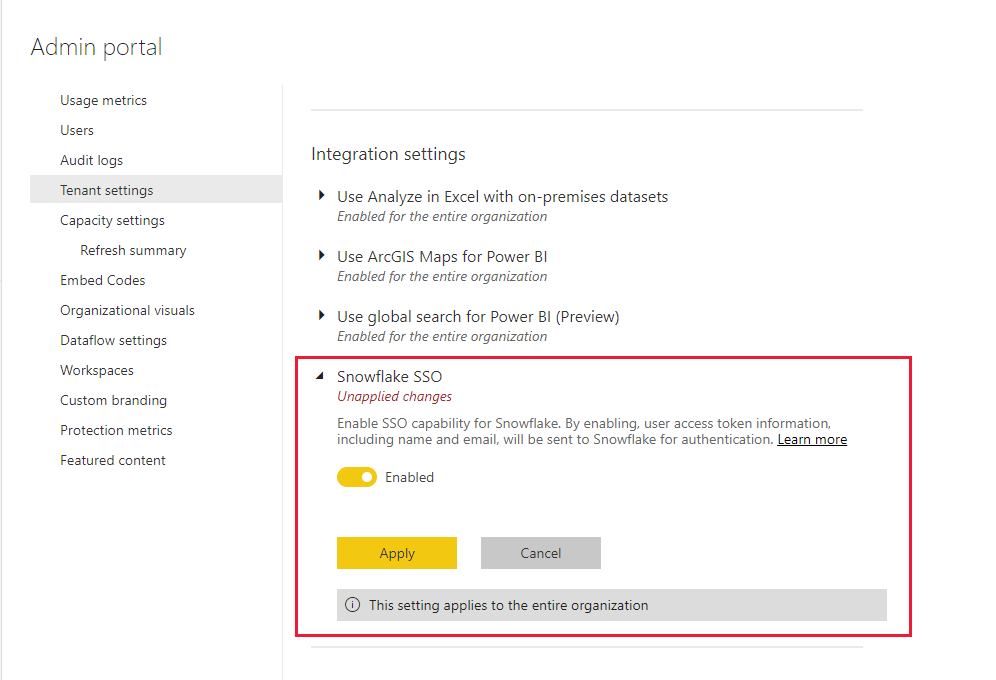
Perluas SSO Snowflake, alihkan pengaturan ke Aktif, lalu pilih Terapkan.
Langkah ini diperlukan untuk menyetujui pengiriman token Microsoft Entra Anda ke server Snowflake. Setelah Anda mengaktifkan pengaturan, diperlukan waktu hingga satu jam agar diterapkan.
Setelah SSO diaktifkan, Anda dapat menggunakan laporan dengan SSO.
Mengonfigurasi model semantik dengan ID Microsoft Entra
Setelah laporan yang didasarkan pada konektor Snowflake diterbitkan ke layanan Power BI, pembuat model semantik harus memperbarui pengaturan untuk ruang kerja yang sesuai sehingga dapat menggunakan SSO.
Untuk informasi selengkapnya termasuk langkah-langkah untuk menggunakan MICROSOFT Entra ID, SSO, dan Snowflake, lihat Dukungan gateway data untuk akses menyeluruh dengan ID Microsoft Entra.
Untuk informasi tentang cara menggunakan gateway data lokal, lihat Apa itu gateway data lokal?
Jika Anda tidak menggunakan gateway, berarti Anda sudah siap. Saat Anda memiliki kredensial Snowflake yang dikonfigurasi di gateway data lokal Anda, tetapi Anda hanya menggunakan sumber data tersebut dalam model Anda, alihkan pengaturan Model semantik ke nonaktif di gateway untuk model data tersebut.
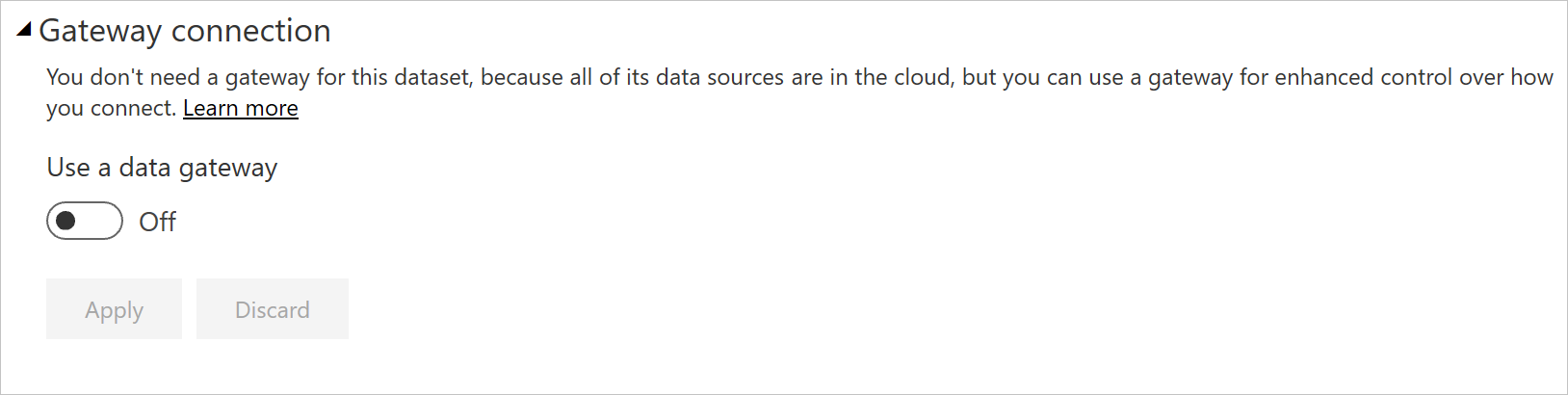
Untuk mengaktifkan SSO untuk model semantik:
Masuk ke Power BI menggunakan kredensial pembuat model semantik.
Pilih ruang kerja yang sesuai, lalu pilih Pengaturan dari menu opsi lainnya yang terletak di samping nama model semantik.
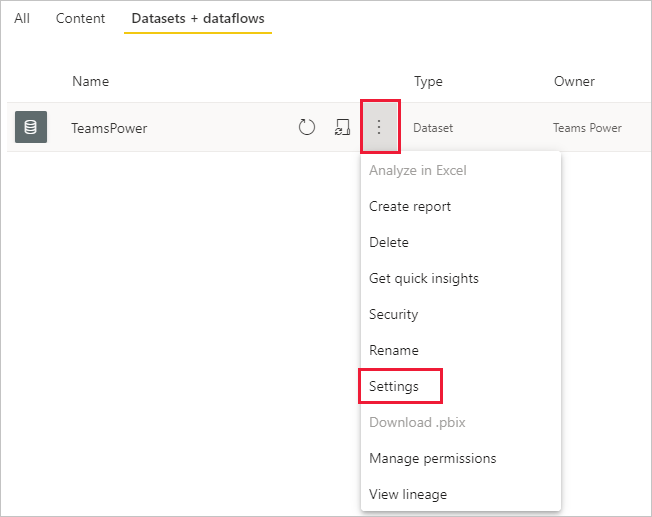
Pilih Info masuk sumber data dan masuk. Model semantik dapat masuk ke Snowflake dengan kredensial Dasar atau OAuth2 (MICROSOFT Entra ID). Dengan menggunakan Microsoft Entra ID, Anda dapat mengaktifkan SSO di langkah berikutnya.
Pilih opsi Pengguna akhir menggunakan info masuk OAuth2 mereka sendiri saat mengakses sumber data ini melalui DirectQuery. Pengaturan ini akan mengaktifkan SSO Microsoft Entra. Kredensial Microsoft Entra dikirim untuk SSO.
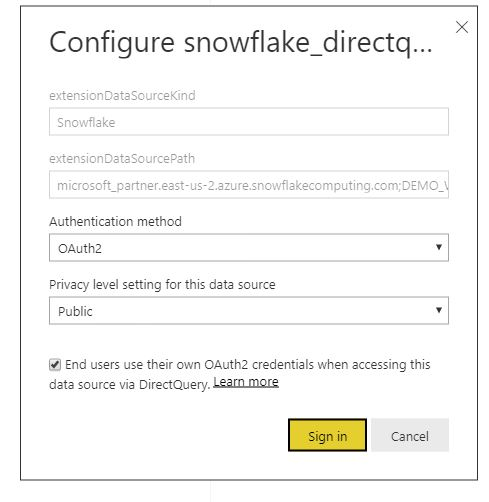
Setelah langkah-langkah ini selesai, pengguna harus secara otomatis menggunakan autentikasi Microsoft Entra mereka untuk menyambungkan ke data dari model semantik Snowflake tersebut.
Jika Anda memilih untuk mengaktifkan SSO, pengguna yang merefresh laporan akan menggunakan info masuk pengguna yang masuk, seperti kebanyakan laporan Power BI lainnya.
Pemecahan Masalah
Jika Anda mengalami masalah dengan integrasi, lihat panduan pemecahan masalah Snowflake.